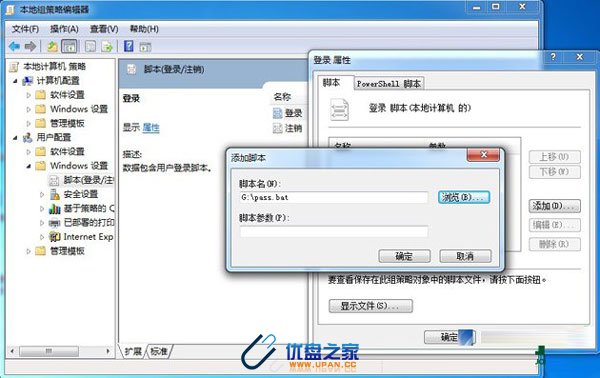利用U盘为windows系统加把锁
为了保护系统,很多用户都会选择设置系统登录密码来为电脑加密,但是还是有很多破解密码的方式,破解进入系统。所以这里就来教大家一个小方法,利用U盘来给系统加密,打造一个更加严密的windows系统登录安全锁。
操作方法: www.upan.cc
1、在u盘的根目录下新建文本文档,并将其重命名为“suo.txt”。 U盘之家
2、再次在u盘内新建记事本并输入以下代码: 优盘之家
if not exist H:suo.txt shutdown -t 3 -s -c“对不起!该系统已经被锁,系统将立即关机!”
其中“H”为U盘所对应的盘符,shutdown.exe为系统关机程序。 优盘之家
同时将该文本文档另存为扩展名为bat的批处理文件,取名“pass.bat”,保存类型为“所有文件”;如下图所示: U盘之家
3、点击电脑左下方的开始按钮,在上方的命令窗口中输入“gpedit.msc”命令并按回车键确认即可打开组策略编辑界面,随后依次展开“用户配置——Windows设置——脚本-(登录/注销)”,在右边窗口点击登录,在弹出的窗口下点击“添加”,在弹出添加脚本的窗口下通过浏览的方式添加事先创建好的“pass.bat”文件后点击“确定”按钮并退出设置界面即可;如下图所示:
随后,我们在不插入u盘重启电脑的情况下,系统将会自动弹出“对不起!该系统已经被锁,系统将立即关机!”的提示”并关闭电脑;在插入u盘的情况下即可正常启动电脑。 www.upan.cc
在U盘内写入文本,再通过windows系统组策略进行编辑运行,简单的操作就能完成系统的加密的工作,让U盘成为开启电脑系统的安全钥匙,用户再也不用担心设置的秘密被破解了。 U盘之家
利用U盘为windows系统加把锁:https://www.upan.cc/technology/use/8097.html